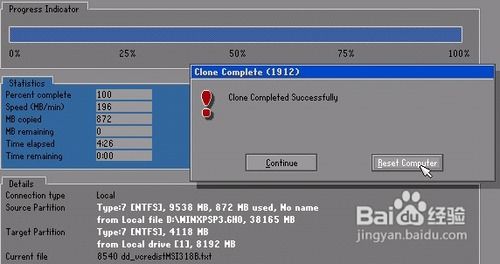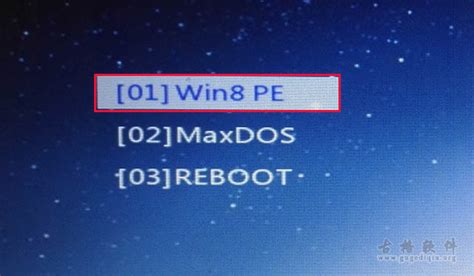如何用U盘重装系统?
当我们遇到电脑系统崩溃、运行缓慢或者遭受病毒感染时,重装系统往往是恢复电脑正常运作的有效方法。而用U盘重装系统不仅便捷,而且相比其他方法更加灵活。以下是详细的步骤教程,旨在帮助那些对用U盘重装系统感兴趣的用户。
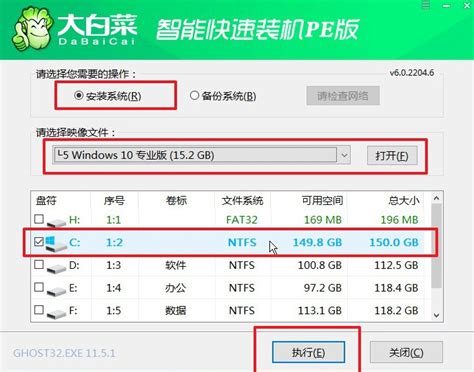
准备阶段
1. 备份重要数据
在开始重装系统之前,务必备份所有重要数据,包括文档、照片、音乐等。由于重装系统会格式化硬盘上的数据,不备份可能导致数据丢失。备份数据可以通过外接硬盘、云存储或另一台电脑来实现。

2. 准备一个可用的U盘
选择一个容量至少为8GB的U盘,建议采用16GB的U盘以保证有足够的空间存放系统镜像文件和PE工具。确保U盘内没有重要数据,因为接下来的步骤会格式化U盘。U盘的质量也会影响启动盘的可靠性和读写速度,建议选择USB 3.0以上的U盘。
下载与制作阶段
3. 下载操作系统镜像文件
前往操作系统的官方网站下载所需系统的镜像文件(ISO文件)。例如,如果你需要重装Windows 10,可以从微软的官方网站下载Windows 10的ISO文件。确保下载安全,避免从不明来源下载系统镜像。
4. 下载并安装U盘启动盘制作工具
为了将操作系统镜像文件写入U盘,我们需要一个U盘启动盘制作工具。常用的工具包括Rufus、UltraISO、小兵U盘启动制作工具等。这些工具能够帮助我们将系统镜像文件写入U盘,从而制作一个可启动的U盘。
5. 制作启动U盘
将U盘插入电脑,并打开已下载的U盘启动盘制作工具。以下以Rufus为例说明制作步骤:
选择U盘:在Rufus界面中,选择你插入的U盘。确保选择正确的U盘,以免误格式化其他驱动器。
选择ISO文件:在“启动选择”下拉菜单中,选择“磁盘或ISO映像”,然后点击右侧的“选择”按钮,找到并选择你下载的系统镜像文件。
配置分区方案:根据你的计算机类型选择分区方案。较新的计算机通常选择GPT,较旧的计算机选择MBR。
开始制作:确认所有设置无误后,点击“开始”按钮。Rufus会提示你U盘将被格式化,确认后继续。制作完成后,你会看到“就绪”字样。
其他工具如UltraISO和小兵U盘启动制作工具也有类似的步骤,只需按照软件的提示操作即可。
系统重装阶段
6. 设置BIOS从U盘启动
制作好启动U盘后,重启电脑,并在开机过程中按下特定的键(如F2、F12、Del等,具体取决于你的计算机品牌)进入BIOS设置界面。在BIOS中,找到“Boot”选项,将U盘设置为第一启动项,并保存更改。
7. 启动安装程序
设置完成后,保存并退出BIOS。电脑会从U盘启动,进入操作系统的安装程序。根据屏幕上的提示,选择语言、时间和键盘布局,然后点击“下一步”。
8. 开始安装
点击“现在安装”按钮,如果需要,输入产品密钥,然后选择操作系统版本。
9. 分区和格式化硬盘
在这一步骤中,可以看到硬盘上的所有分区。删除所有分区(请确保已备份重要数据),然后点击“新建”按钮创建新的分区。选择主分区并点击“下一步”,安装程序会自动开始复制文件并安装操作系统。
10. 完成安装
安装过程可能需要一些时间,请耐心等待。安装完成后,电脑会自动重启。根据提示完成初始设置,包括设置用户帐户、区域、网络等。至此,操作系统重装完成。
后续操作
11. 安装驱动和软件
重装系统后,通常需要重新安装一些驱动程序和软件,以确保计算机的正常运行。访问计算机制造商的官方网站,下载并安装必要的驱动程序,特别是显卡、声卡和网络适配器等驱动。接下来,安装常用的软件,如浏览器、办公软件、杀毒软件等。
12. 备份和维护
重装系统后,定期备份和维护是非常重要的。建议定期备份重要文件,可以使用云存储或外部硬盘进行备份,以防数据丢失。保持系统更新,及时安装操作系统和软件的更新,以提高安全性和稳定性。定期清理系统中的无用文件,保持系统的流畅运行,可以使用系统自带的清理工具或第三方清理软件。
实用建议与注意事项
选择正版官方系统镜像文件:根据个人所用电脑型号和操作系统版本下载官方镜像文件,确保系统的兼容性和安全性。
注意BIOS设置:在设置BIOS从U盘启动时,确保正确选择U盘为第一启动项,并保存更改。
备份数据:制作启动U盘和重装系统前,务必备份重要数据,防止数据丢失。
分区建议:在安装系统时,建议C盘至少保留80GB空间,如果硬盘够大的话建议C盘120GB以上,以便后续运行更流畅。
病毒防护:重装系统后,及时安装杀毒软件并进行病毒扫描,防止病毒再次侵入。
系统更新:安装完系统后,务必及时进行系统更新,以获取最新的安全补丁和功能优化。
通过以上的步骤和建议,你应该能够顺利使用U盘重装系统,让电脑焕然一新。如果你在执行过程中遇到任何问题,建议查阅相关的操作指南或咨询专业技术人员。重装系统不仅能够帮助你解决系统崩溃和病毒感染等问题,还能提升电脑的运行速度和性能。希望这篇文章对你有所帮助!
-
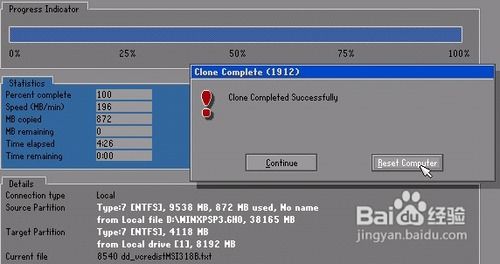 U盘重装系统的步骤指南资讯攻略11-21
U盘重装系统的步骤指南资讯攻略11-21 -
 U盘变身救星:轻松重装系统全攻略资讯攻略11-24
U盘变身救星:轻松重装系统全攻略资讯攻略11-24 -
 如何使用大白菜U盘进行系统重装教程?资讯攻略11-08
如何使用大白菜U盘进行系统重装教程?资讯攻略11-08 -
 U盘变身系统安装神器:一步步教你轻松重装资讯攻略01-16
U盘变身系统安装神器:一步步教你轻松重装资讯攻略01-16 -
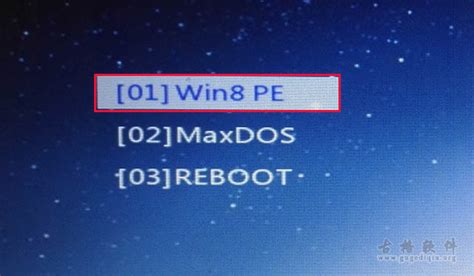 轻松学会:用软碟通制作U盘启动盘的步骤资讯攻略01-19
轻松学会:用软碟通制作U盘启动盘的步骤资讯攻略01-19 -
 如何为电脑重新安装操作系统资讯攻略11-29
如何为电脑重新安装操作系统资讯攻略11-29